ด้วยเครื่องมือของโปรแกรม Photoshop คุณสามารถเลือกวัตถุในภาพตามสีได้ ด้วยเหตุนี้ นักออกแบบจึงใช้ "Magic Wand", "Magnetic Lasso" หรือใช้เทคนิคพิเศษในการเปลี่ยนเกณฑ์สี การเลือกใช้เพื่อตัดวัตถุและย้ายไปยังไฟล์อื่นตามกฎ จะสะดวกมากในการเน้นสีตัดกับพื้นหลังขาวดำ เทคนิคนี้ช่วยให้คุณทำการเลือกคุณภาพสูงที่สุดได้ ซึ่งเป็นสิ่งสำคัญสำหรับการแสดงขอบเขตของวัตถุอย่างแม่นยำ
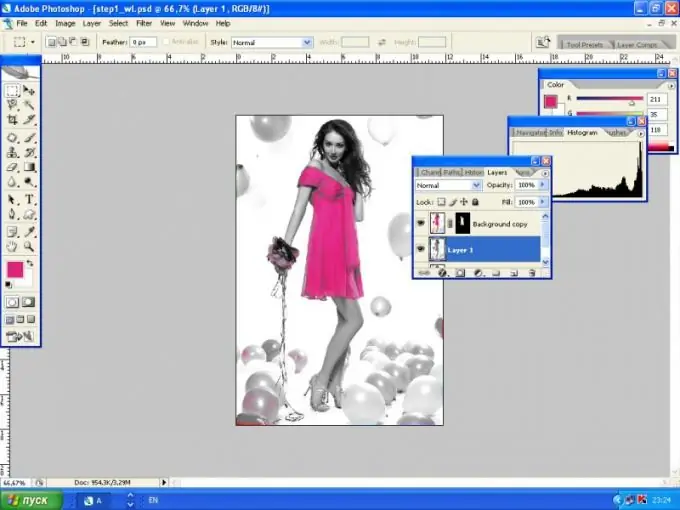
จำเป็น
Adobe Photoshop ภาพที่กำหนดเอง
คำแนะนำ
ขั้นตอนที่ 1
ติดตั้ง Adobe Photoshop บนคอมพิวเตอร์ของคุณและเปิดใช้งาน เปิดรูปภาพที่คุณจะใช้งานโดยใช้ปุ่มลัด Ctrl + O
ขั้นตอนที่ 2
ไปที่ เลือก> ช่วงสี ในหน้าต่างที่ปรากฏขึ้น ให้คลิกที่สีที่คุณจะเลือก ย้ายตัวบ่งชี้จากด้านหนึ่งไปอีกด้านหนึ่งจนกว่าจะเลือกเฉพาะพื้นที่ที่ต้องการ คลิกตกลง
ขั้นตอนที่ 3
ทำสำเนาของเลเยอร์ (สร้างเลเยอร์ใหม่) และสร้างเวกเตอร์มาสก์ (เพิ่มเวกเตอร์มาสก์) จำเป็นต้องแยกส่วนที่เลือกออกจากส่วนที่เหลือของรูปภาพ การเปลี่ยนแปลงทั้งหมดที่ทำกับมาสก์สามารถลบออกได้อย่างง่ายดายหากต้องการ ในขณะที่รูปภาพหลักจะไม่ได้รับผลกระทบ
ขั้นตอนที่ 4
ทำให้ชั้นล่างเป็นขาวดำ สิ่งนี้จะไม่เพียงทำให้ภาพถ่ายดูทูโทน แต่ยังปรับปรุงคุณภาพของภาพอีกด้วย ใช้ Desaturate กับรูปภาพ (Image> Adjustments> Desaturate หรือ Shift + Ctrl + U) และเปลี่ยนเป็นโหมด Lab Colors (โหมดรูปภาพ> Lab สี) ทำสำเนารูปภาพและใช้ตัวกรอง Highpass (ตัวกรอง > อื่นๆ > Highpass) หลังจากการปรับแต่งนี้ ความคมชัดและคอนทราสต์ของขอบจะเพิ่มขึ้น กำหนดลักษณะตัวกรองโดยการทดลองใช้ หลังจากใช้ตัวกรองแล้ว ให้นำไปใช้กับเลเยอร์ Hard Light (Layer Blending Modes> Hard Light) และตั้งค่าความทึบเป็น 30-40% ชั้นล่างสุดโดยไม่มีตัวกรอง ประมวลผลด้วยตัวกรองและใช้เส้นโค้ง (รูปภาพ> การปรับ> เส้นโค้งหรือ Ctrl + M) ค่าคือ 255-210 แปลงรูปภาพเป็น RGB และทำให้เลเยอร์เรียบ ภาพมีความเปรียบต่างและสว่างมากขึ้น
ขั้นตอนที่ 5
สำหรับชั้นล่างซึ่งมีคอนทราสต์มากขึ้น ให้ใช้การไล่ระดับสีขาวดำ Image> Adjustments> Gradient Map ในเลเยอร์ที่มีมาสก์ คุณสามารถลบด้วยเครื่องมือยางลบได้ หากไฮไลต์สิ่งที่ไม่ได้วางแผนไว้ เป็นผลให้การเลือกสีบนพื้นหลังขาวดำจะไร้ที่ติ






